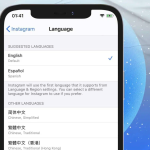Με το watchOS 6, η Apple παρουσίασε ένα αποκλειστικό App Store για το Apple Watch, καθιστώντας το πιο ανεξάρτητο από ποτέ. Αν και δεν είναι τόσο διαισθητικό και ισχυρό όσο το iOS App Store, εξακολουθεί να το κάνει πιο εύκολο και να κάνει τη δουλειά χωρίς το iPhone σας. Ας προχωρήσουμε και ας μάθουμε πώς να εγκαθιστάτε εφαρμογές και να χρησιμοποιείτε το App Store στο Apple Watch σας.
Πώς να εγκαταστήσετε εφαρμογές στο Apple Watch
1. Ανοίξτε το εικονίδιο App Store στο Apple Watch.
2. Εάν θέλετε να αναζητήσετε μια συγκεκριμένη εφαρμογή, πατήστε Αναζήτηση. Στη συνέχεια, χρησιμοποιήστε το Scribble ή την Υπαγόρευση για να εισαγάγετε το όνομα της εφαρμογής. Εναλλακτικά, μπορείτε να κάνετε κύλιση προς τα κάτω και να ανακαλύψετε επιλεγμένες εφαρμογές και μια επιμελημένη συλλογή από εξαιρετικές εφαρμογές Apple Watch.
3. Στη συνέχεια, πατήστε σε μια εφαρμογή για να ανοίξετε την περιγραφή της.
4. Πατήστε Λήψη (αν πρόκειται για δωρεάν εφαρμογή) ή πατήστε στην τιμή (αν είναι εφαρμογή επί πληρωμή)
5. Όταν σας ζητηθεί, κάντε διπλό κλικ στο κουμπί δεξιά για να κάνετε λήψη και εγκατάσταση της εφαρμογής στο Apple Watch.
Εγκαταστήστε εφαρμογές στο Apple Watch που έχετε ήδη στο iPhone
Εάν εγκαταστήσετε μια εφαρμογή στο iPhone που συνοδεύεται από μια συνοδευτική εφαρμογή Apple Watch, θα την εγκαταστήσει αυτόματα στο ρολόι. Αλλά αν θέλετε να εγκαταστήσετε συγκεκριμένες εφαρμογές, ακολουθήστε τα παρακάτω βήματα.
1. Ανοίξτε την εφαρμογή Watch στο iPhone σας
2. Στην περιοχή Το ρολόι μου, πατήστε Γενικά και, στη συνέχεια, απενεργοποιήστε την Αυτόματη εγκατάσταση εφαρμογών.
3. Στην περιοχή Το ρολόι μου και, στη συνέχεια, κάντε κύλιση προς τα κάτω στις Διαθέσιμες εφαρμογές.
4. Πατήστε Εγκατάσταση δίπλα στις εφαρμογές που θέλετε να εγκαταστήσετε.
Μπορείτε είτε να ενημερώσετε τις εφαρμογές με μη αυτόματο τρόπο είτε αυτόματα στο Apple Watch σας. Εδώ εξηγήσαμε και τις δύο μεθόδους.
Πώς να ενημερώσετε μη αυτόματα τις εφαρμογές στο Apple Watch
1. Πατήστε το Digital Crown για να μεταβείτε στην αρχική οθόνη του ρολογιού. Πατήστε στο εικονίδιο του App Store και μετακινηθείτε στο τέλος
2. Πατήστε Λογαριασμός → Πατήστε Ενημερώσεις.
3. Τέλος, μπορείτε να πατήσετε Ενημέρωση όλων ή να πατήσετε Ενημέρωση μόνο για μια μεμονωμένη εφαρμογή.
Πώς να ενημερώνετε αυτόματα τις εφαρμογές στο Apple Watch
1. Από την Αρχική οθόνη του Apple Watch, πατήστε στην εφαρμογή Ρυθμίσεις
2. Πατήστε App Store.
3. Ενεργοποιήστε τις Αυτόματες ενημερώσεις για αυτόματη λήψη ενημερώσεων για τις εφαρμογές σας Apple Watch.
Σημείωση: Οι Αυτόματες λήψεις διαφέρουν από τις Αυτόματες ενημερώσεις. Εάν ενεργοποιήσετε την Αυτόματη λήψη, τότε οι νέες εφαρμογές που λαμβάνετε δωρεάν ή αγοράζετε σε άλλες συσκευές θα πραγματοποιούνται αυτόματα λήψη και στο Apple Watch σας.
Χρησιμοποιήστε το iPhone σας για να διαχειριστείτε τις εφαρμογές ρολογιών σας
1. Ανοίξτε την εφαρμογή Watch στο iPhone σας και πατήστε την καρτέλα Το Ρολόι μου
2. Οι εφαρμογές που δεν έχουν εγκατασταθεί ακόμη στο ρολόι εμφανίζονται στην ενότητα ΔΙΑΘΕΣΙΜΕΣ ΕΦΑΡΜΟΓΕΣ.
3. Για να προσθέσετε μια εφαρμογή, πατήστε Εγκατάσταση δίπλα της
4. Εάν θέλετε να αφαιρέσετε μια εφαρμογή από το Apple Watch, πατήστε σε μια εφαρμογή και, στη συνέχεια, απενεργοποιήστε την εναλλαγή για την εμφάνιση εφαρμογής στο Apple Watch.